728x90
반응형
크롬 | 주소 입력창에 키워드 입력 | 네이버 검색 가능한 설정
크롬을 사용하시면서 네이버에 검색어 검색이 쉬워지는 방법을 알고 싶으신가요?
그냥 '주소입력칸'에 검색키워드를 넣고 엔터만 누르시면 네이버 검색페이지로 검색이 됩니다.
참 쉽죠잉!!!
이런 식으로 검색이 진행됩니다.
간단한 설정만 하면 되니 한번 시작해 볼까요?

우선 크롬창의 우측 상단의 점3개를 클릭하시면 메뉴가 나오는데 여기서 '설정'메뉴를 선택합니다.
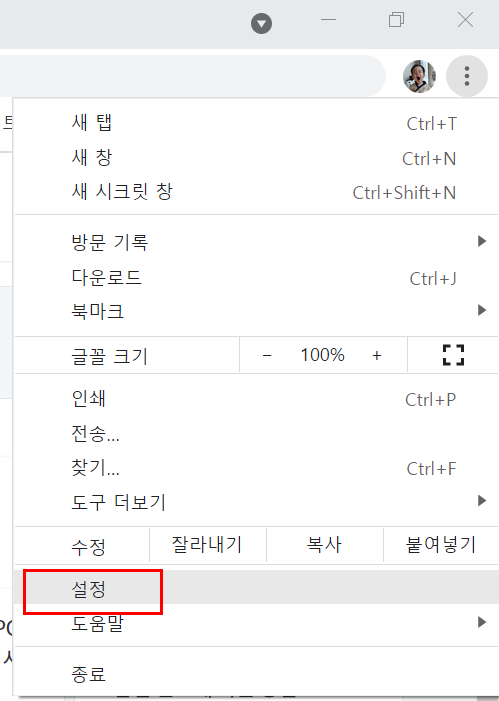
'설정'페이지에서 아래로 스크롤해 내려보면 '검색엔진'이라는 설정내용을 찾을 수 있는데요.
여기서 '주소 표시줄에서 사용되는 검색엔진'이라는 설정내용의 우측에서 검색설정을 원하는 사이트를 선택하도록 선택칸이 세팅되어 있습니다.
여기서 '구글'로 되어있는 기본설정을 '네이버'로 변경하시면 끝!!!

설정 방법도 쉽고 별거아닌 설정같아 보이겠지만 이방법을 모르셨을때와 알게 되었을때의 검색을 위한 포털 진입속도가 줄어들기때문에 아주 유용한 설정중 하나입니다.
내가 주로 사용하는 검색엔진으로 기본검색엔진을 설정해서 검색속도를 좀 더 쉽게 이용해 보세요^^
728x90
반응형
'네트워크 인터넷관리' 카테고리의 다른 글
| 인터넷 Lan 케이블 만들기 UTP | RJ45 | 선 색깔순서 (0) | 2022.08.31 |
|---|---|
| 여러대의 PC를 하나의 마우스와 키보드로 사용할 수 있는 프로그램 (0) | 2022.06.11 |
| 크롬 | 창닫으면 로그아웃 되는 상황 | 로그인 튕김현상 해결방법 (3) | 2021.08.07 |
| [모바일 핫스팟 자동꺼짐] PC에서 핫스팟 인터넷 데이터 사용시 해결방법 (0) | 2021.08.07 |
| win10 부팅때마다 나오는 '사용자 계정 컨트롤' 프로그램 팝업 안뜨게 하는 방법 (0) | 2021.08.07 |